¿Te preguntas qué hacer si estás aburrido de los navegadores estándar y más populares? Quizá sea el momento de probar algo nuevo e instalar Firefox. Sin embargo, mucha gente se detiene porque no sabe cómo transferir todos sus marcadores, que pueden ser varias docenas. Por suerte, Firefox tiene dos prácticas herramientas que te permiten mover todos tus marcadores de un navegador a otro rápidamente. Como muchos otros navegadores, Firefox admite la sincronización entre dispositivos conectados a la misma cuenta. Déjame explicarte con más detalle cómo funciona.
Cómo importar marcadores en Firefox desde otros navegadores de tu ordenador
La primera forma, y la más sencilla, es utilizar la función integrada para transferir marcadores de los navegadores más populares ya instalados en tu ordenador. Firefox puede detectarlos y transferir todos tus marcadores. Para ello, necesitas lo siguiente:
- Abre Firefox y haz clic en el menú de tres líneas de la esquina superior derecha. Selecciona «Marcadores» > «Administrar marcadores» para abrir la ventana Biblioteca.
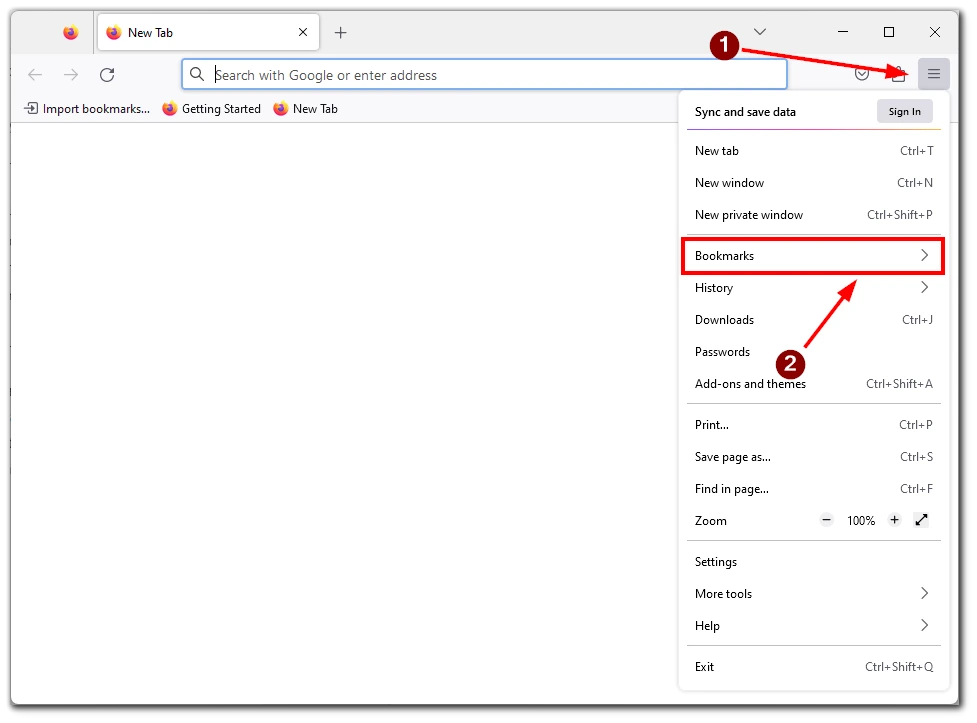
- Haz clic en el botón «Importar y hacer copia de seguridad» de la barra de herramientas y, a continuación, selecciona «Importar datos de otro navegador».
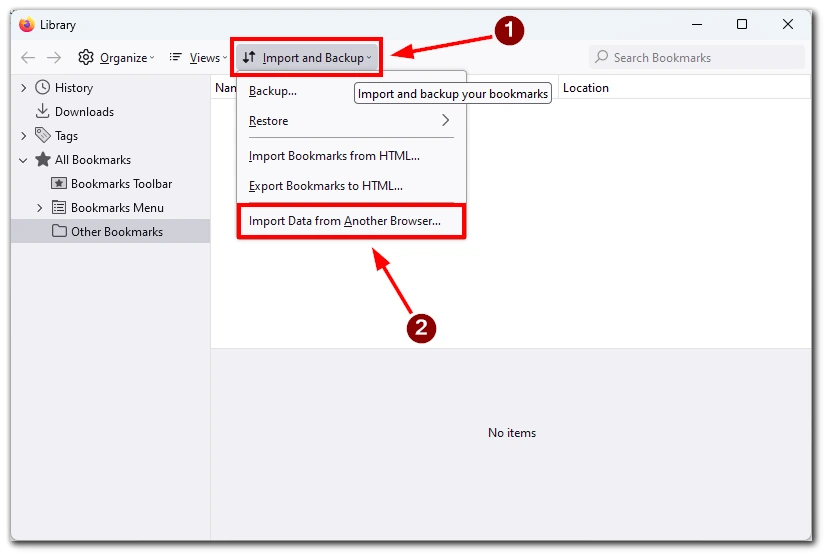
- En la ventana «Importar configuración y datos», seleccione el navegador desde el que desea importar y los tipos de datos que desea importar. Asegúrate de que «Marcadores» está seleccionado.
- Haz clic en «Siguiente» y luego en «Finalizar». Firefox importará los marcadores y los añadirá a tu menú de marcadores.
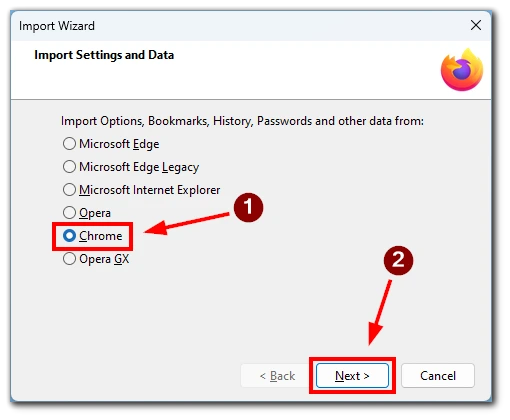
Ten en cuenta que esta función sólo funciona si has cambiado de navegador en el mismo dispositivo. También te recomiendo que compruebes tus marcadores después de moverlos para asegurarte de que están todos en su sitio.
Cómo importar marcadores en Firefox utilizando un archivo HTML
¿Pero qué pasa si necesitas transferir marcadores a Firefox en otro ordenador? En ese caso, puedes hacerlo con un archivo HTML. Un archivo HTML es una página web estándar que contiene enlaces a tus marcadores guardados. Puedes transferir fácilmente tus marcadores de un navegador a otro importando este archivo.
Antes de que puedas importar tus marcadores a Firefox, primero necesitas exportarlos desde tu navegador actual. Este proceso puede variar ligeramente dependiendo del navegador que estés utilizando, pero los pasos generales son los siguientes:
- En tu navegador actual, ve al menú de marcadores y busca una opción para exportar tus marcadores. Suele encontrarse en el menú «Marcadores» o «Favoritos».
- Elige la opción de exportar tus favoritos a un archivo HTML. Esto creará un archivo en tu ordenador con todos tus favoritos.
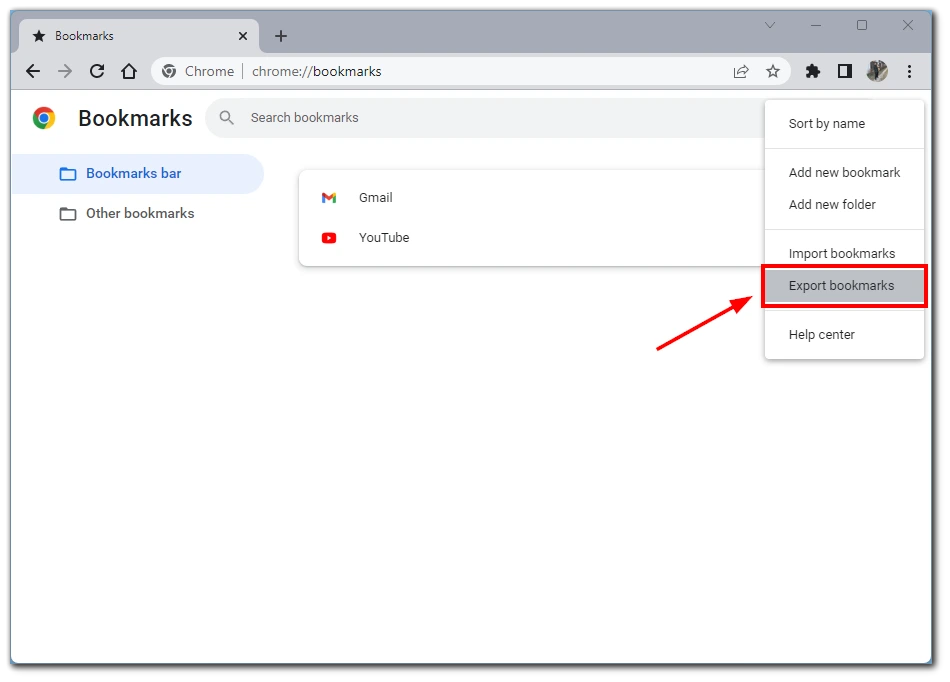
- Guarde el archivo HTML en un lugar de su ordenador que pueda encontrar fácilmente más tarde.
- Una vez que hayas exportado tus marcadores a un archivo HTML, abre Firefox y accede a la biblioteca de marcadores; para ello, haz clic en las tres líneas horizontales de la esquina superior derecha de la ventana de Firefox, selecciona «Marcadores» y, a continuación, «Administrar marcadores».
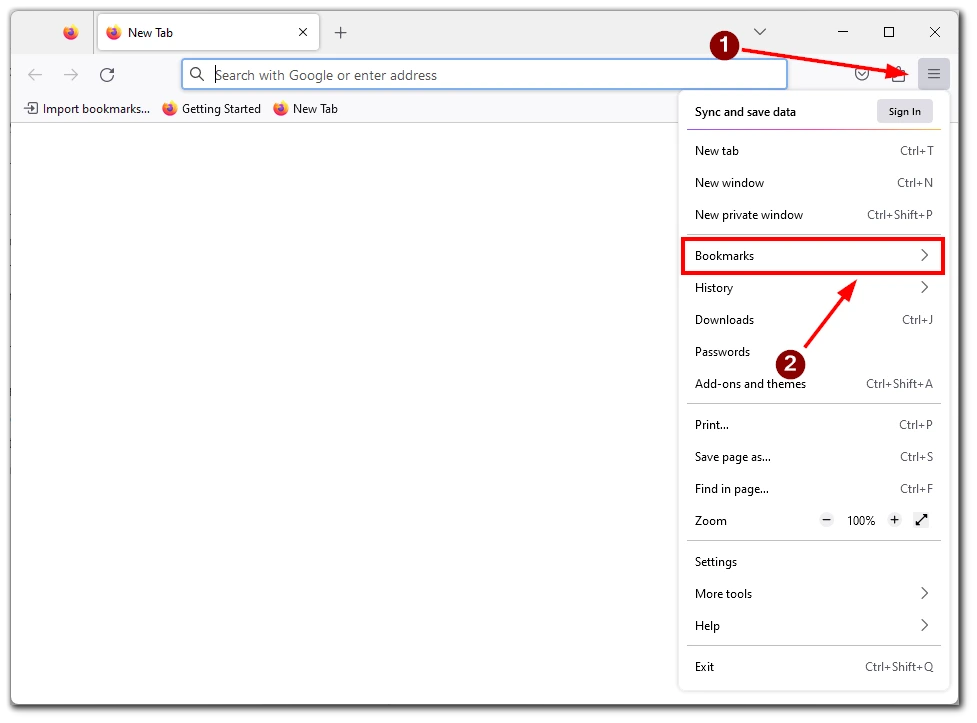
- Con la biblioteca de marcadores abierta, haz clic en el botón «Importar y hacer copia de seguridad» de la barra de herramientas y, a continuación, selecciona «Importar marcadores desde HTML» en el menú desplegable. Se abrirá una ventana del explorador de archivos.
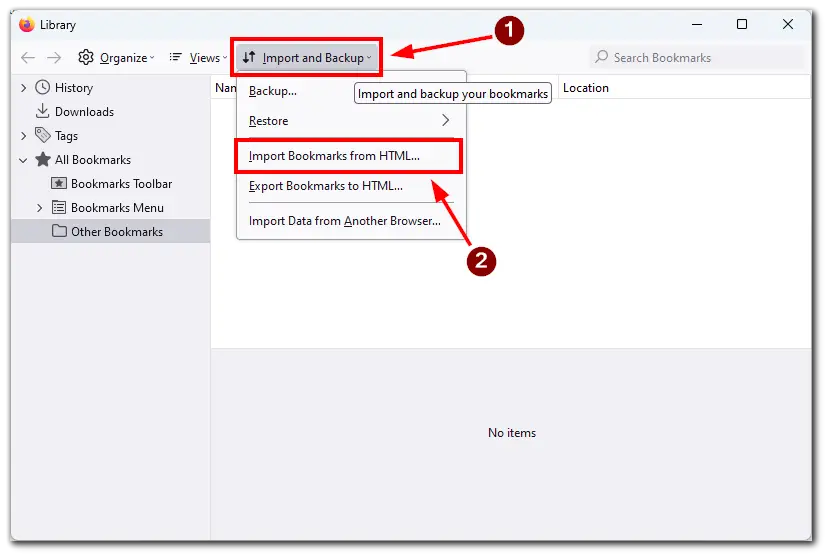
- Navega hasta la ubicación donde guardaste el archivo HTML que contiene tus marcadores y selecciónalo. Una vez que hayas seleccionado el archivo, Firefox comenzará a importar tus marcadores.
Después de completar el proceso de importación, deberías ver todos tus marcadores listados en la biblioteca de marcadores. Si lo deseas, puedes organizarlos en carpetas y subcarpetas.
Para asegurarte de que todos tus marcadores se han importado correctamente, prueba a hacer clic en algunos para comprobar que siguen funcionando como esperabas. Si falta algún marcador o no funciona, es posible que tengas que repetir el proceso de importación o añadirlo manualmente a tu biblioteca de marcadores.
Cómo exportar marcadores en Firefox usando un archivo HTML
Si no has descubierto cómo exportar los marcadores a un archivo HTML, te mostraré cómo hacerlo utilizando el ejemplo del propio Firefox. Como todos los navegadores populares son similares, puedes encontrar los botones correspondientes en tu Google Chrome o Safari.
- En primer lugar, debes acceder a la biblioteca de marcadores para exportar tus marcadores en Firefox. Haz clic en las tres líneas horizontales de la esquina superior derecha de la ventana de Firefox, selecciona «Marcadores» y, a continuación, «Administrar marcadores.»
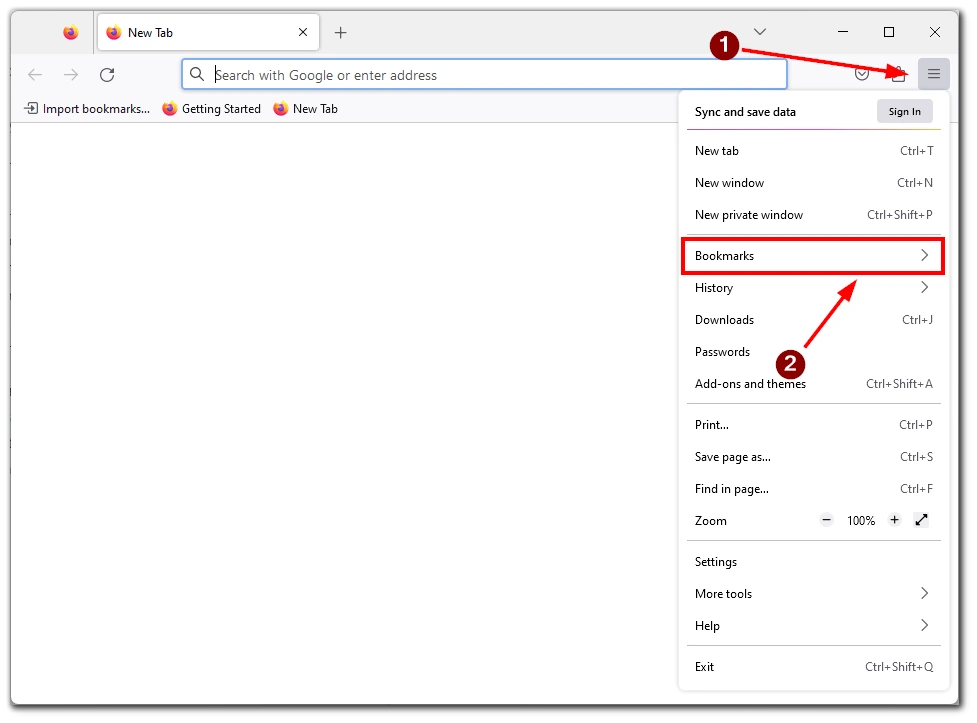
- Una vez abierta la biblioteca de marcadores, haz clic en el botón «Importar y hacer copia de seguridad» de la barra de herramientas y, a continuación, selecciona «Exportar marcadores a HTML» en el menú desplegable. Se abrirá una ventana del explorador de archivos.

- En la ventana del explorador de archivos, elija una ubicación en su ordenador en la que desee guardar el archivo HTML que contiene sus marcadores. Si lo deseas, también puedes cambiar el nombre del archivo.
- Una vez que hayas elegido una ubicación para guardar el archivo HTML, haz clic en «Guardar» para exportar tus marcadores. Firefox creará un archivo HTML con todos los marcadores, incluidas las carpetas o subcarpetas.
Para comprobar que tus favoritos se han exportado correctamente, ve al lugar donde guardaste el archivo HTML y ábrelo en un navegador web. Deberías ver todos tus marcadores en el archivo HTML. Si falta algún marcador o no funciona, es posible que tengas que repetir el proceso de exportación o añadirlo manualmente a tu biblioteca de marcadores.
¿Es posible importar marcadores a iPhone o Android?
La última pregunta que probablemente quieras saber si utilizas a menudo el navegador en tu smartphone es cómo transferir allí tus marcadores. Para ello, puedes utilizar la función de sincronización de datos de Firefox. Debes crear una cuenta de Firefox en tu ordenador e iniciar sesión utilizando el navegador Firefox para móviles. De esta forma, podrás sincronizar todos tus datos entre dispositivos. Por ejemplo, la configuración, las contraseñas o los marcadores. Para ello, necesitas lo siguiente:
- Crea una cuenta de Firefox si aún no tienes una. Ve al sitio web de Cuentas de Firefox (https://accounts.firefox.com) y proporciona tu correo electrónico. Sigue las instrucciones para crear tu cuenta.
- Inicia sesión con tu cuenta de Firefox en tu navegador de escritorio. Abre Firefox y haz clic en el botón «Iniciar sesión» en el menú de los tres puntos. Introduce las credenciales de tu cuenta de Firefox para iniciar sesión.
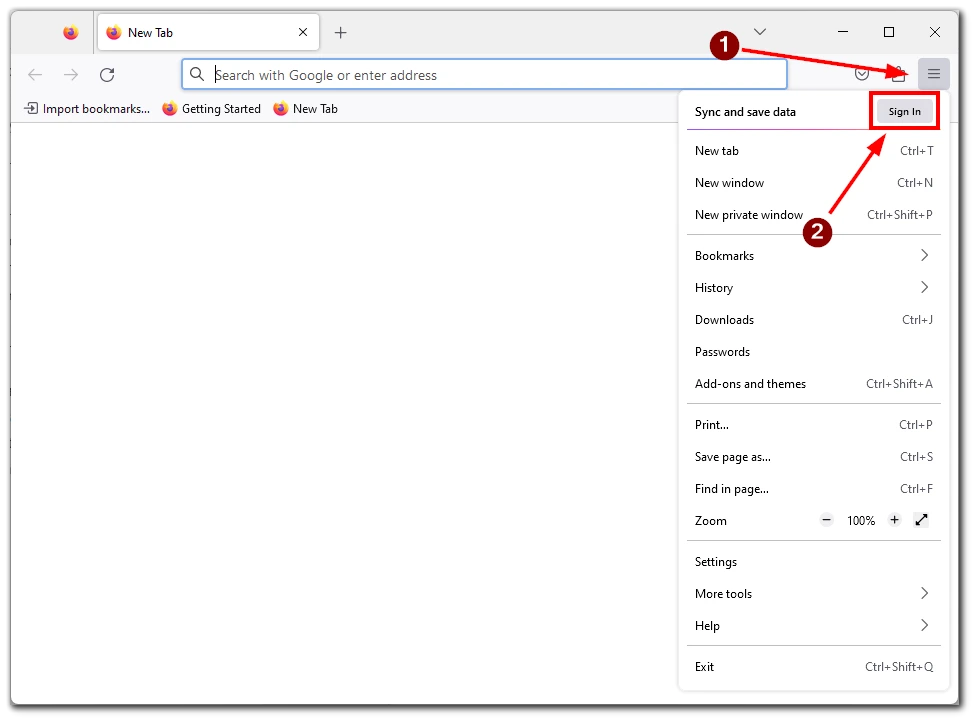
- Una vez que hayas iniciado sesión en tu cuenta de Firefox, haz clic en el menú y selecciona «Configuración».
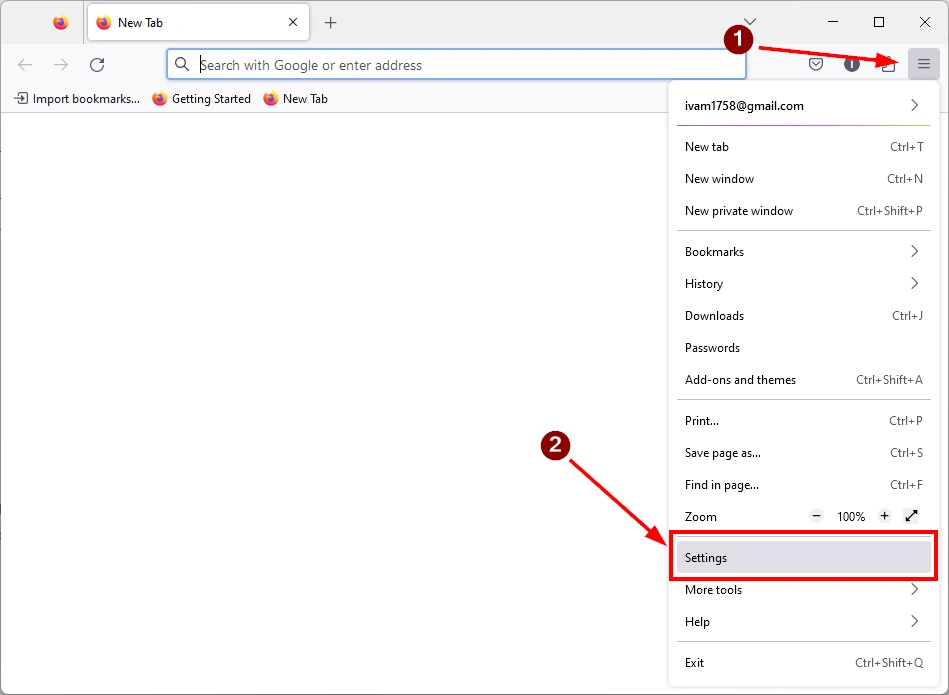
- Haz clic en la pestaña «Sincronizar» y asegúrate de que la opción «Marcadores» está marcada. Haz clic en el botón «Sincronizar ahora» para sincronizar tus marcadores con tu cuenta de Firefox.
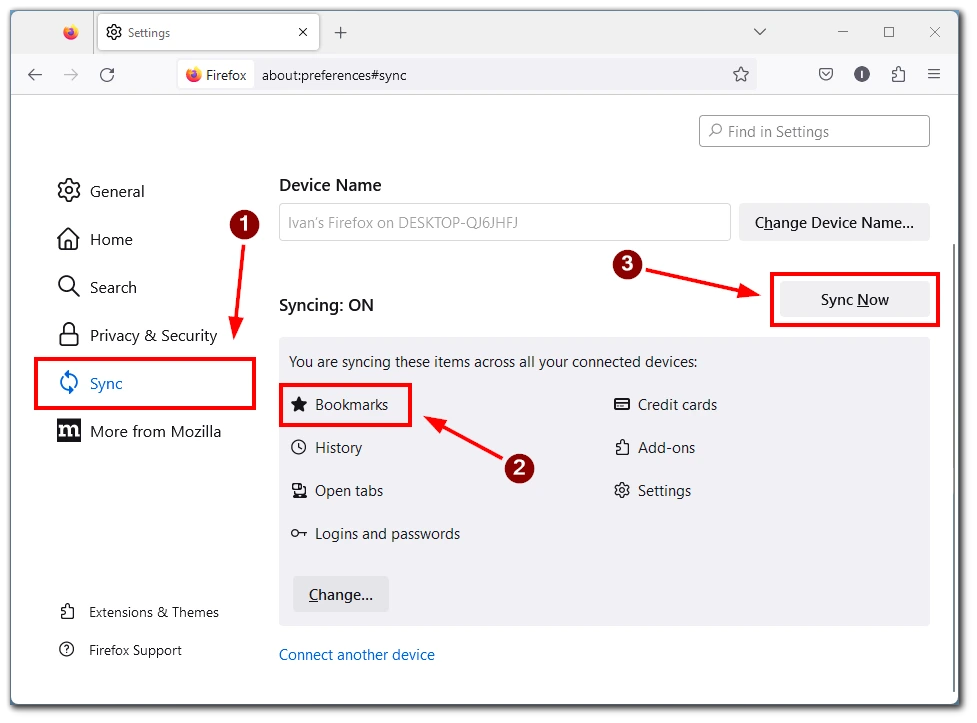
- Instala Firefox en tu dispositivo móvil si aún no lo has hecho y abre la aplicación. Toca el botón de menú y selecciona «Configuración». Toca en «Sincronizar y guardar datos» e introduce las credenciales de tu cuenta de Firefox para iniciar sesión.
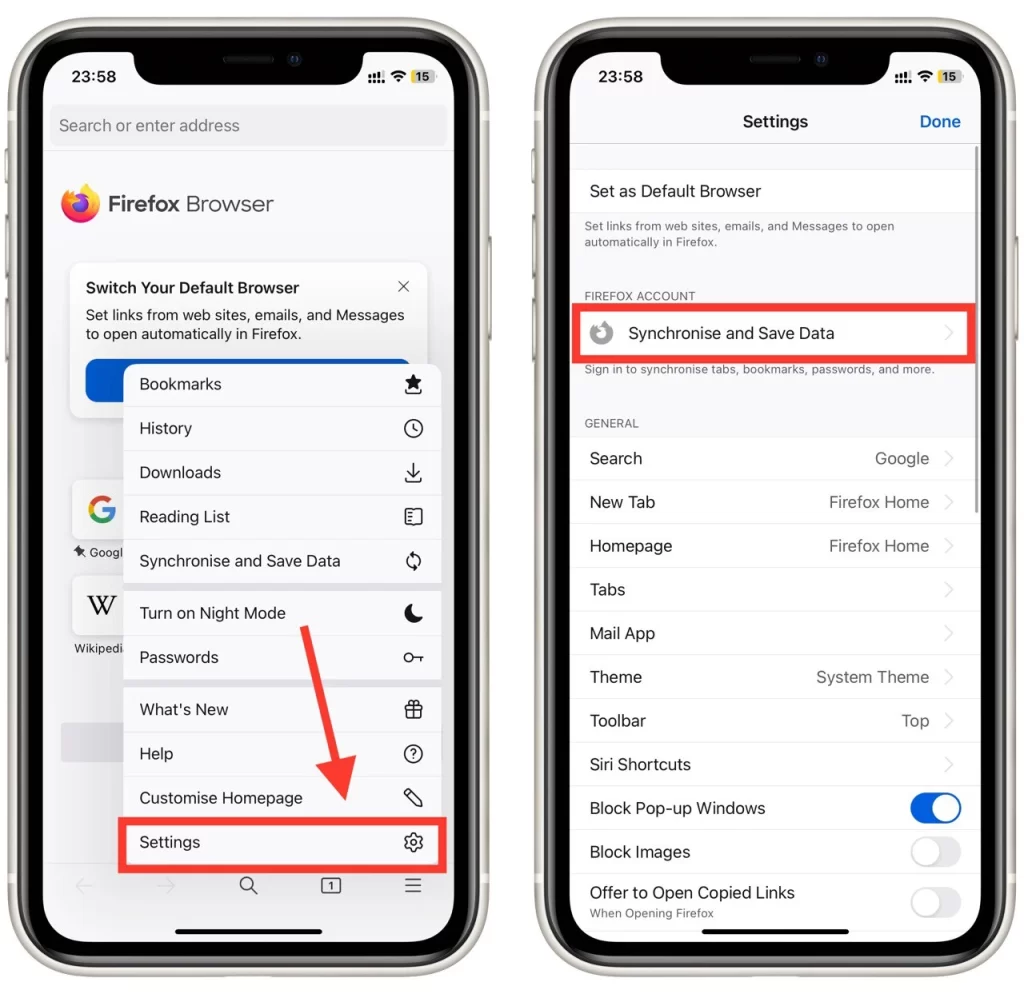
- Una vez que hayas iniciado sesión en tu cuenta de Firefox en tu dispositivo móvil, tus marcadores deberían sincronizarse automáticamente con tu dispositivo. Si no lo hacen, toca el botón de menú, selecciona «Sincronizar ahora» y asegúrate de que la opción «Marcadores» está marcada.
Y ya está. Tus favoritos ya deberían estar disponibles en tu dispositivo móvil. Los cambios deberían sincronizarse automáticamente con tus otros dispositivos si añades o eliminas favoritos en tu navegador de escritorio o dispositivo móvil.








